3.PCソフトのインストール・削除
PCソフトのインストール
ブラウザで当社ホームページhttp://www.dilts-japan.comを表示します。お使いのブラウザの種類やバージョンによって画面が異なりますので、適宜読み替えてください。ENIGMAソフトのインストール時は必ずインターネットに接続した状態で行ってください。
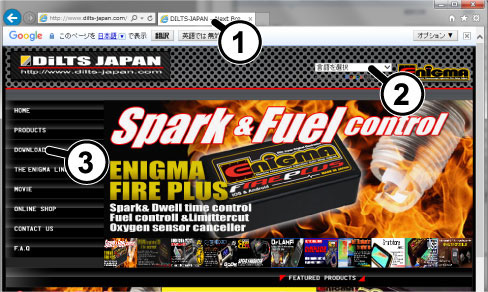
①http://www.dilts-japan.comと入力。
②日本語に切り替える事が出来ます。
③ダウンロードを選びます。
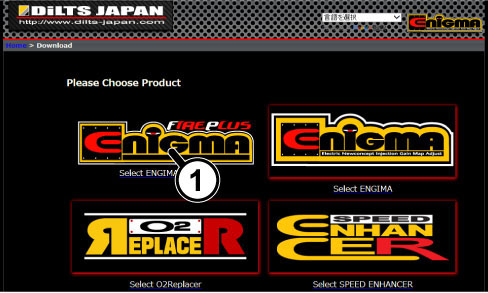
①ENIGMA FirePlusを選びます。
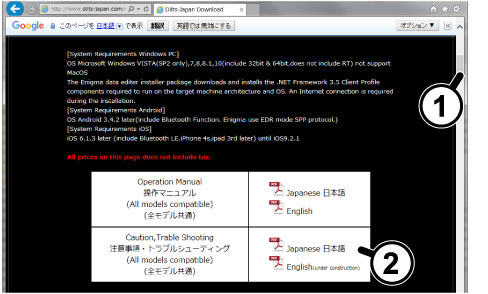
①下へスクロールします。
②これもお読みください。
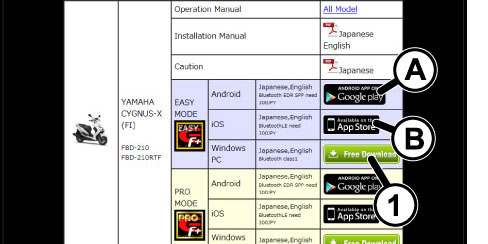
右側のメニューからPCやスマートフォン対応車種、及び点火モードに合った①Downloadボタンを選び、クリックします。
Androidの場合は、Google Play。iOSの場合は、App Storeへリンクされます。
例:AndroidスマートフォンとPCをお持ちの方はAとBという事です(燃料MAP等がENIGMA FirePlusを介して共用出来ます。)
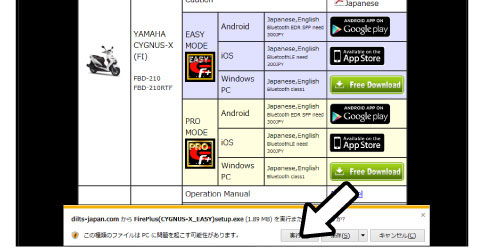
[実行]をクリックします。
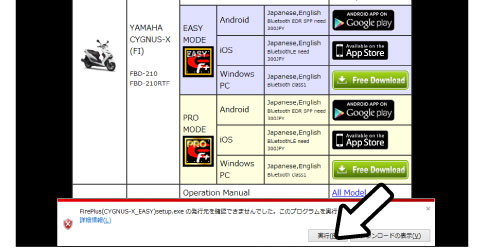
ダウンロードが終了すると、セキリュテイの警告が出ますがそのまま[実行]をクリックしてください。
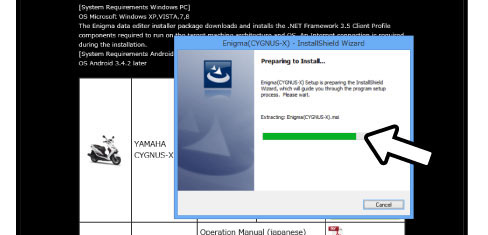
インストールの準備が始まります。
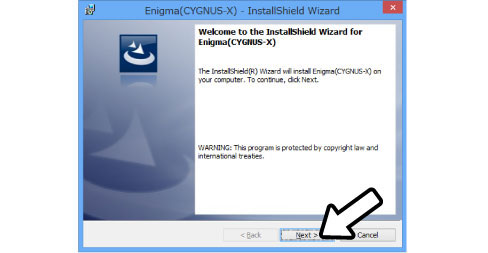
[Next]をクリックしてください。
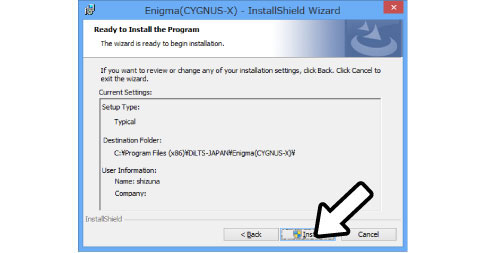
インストールの準備が完了したら、インストールをするか聞いてくるので[Install]をクリックします。
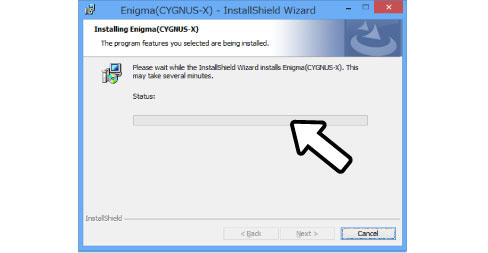
インストールが始まります。
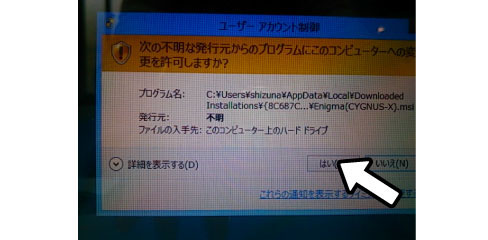
ユーザーアカウントの警告が出る場合がありますが、[はい]をクリックします。
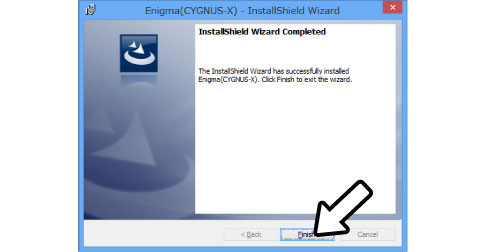
インストールが終了するとこの画面になります。[Finish]を押して終了です。

インストールされるとディスクトップ上にアイコンが出現します。
ENIGMA Fireplusソフトアイコンをダブルクリックして実行します。
Windows PCでENIGMA FirePlusソフトを動作させるには、Microsoft社が無償提供している.NET FrameWork 3.5 がパソコンにインストールされている必要があります。
.NET FrameWork3.5がインストールされていない場合、ENIGMAソフトを始めて立ち上げる際に自動的にインストール画面になります。
.NET FrameWork3.5がインストールされて無い場合、下記が表示されます。
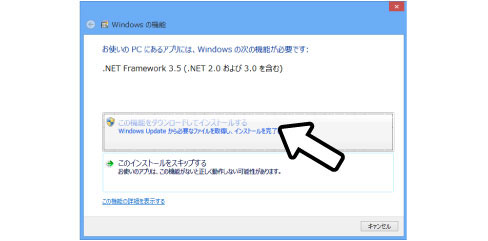
[この機能をダウンロードしてインストールする]をクリックします。
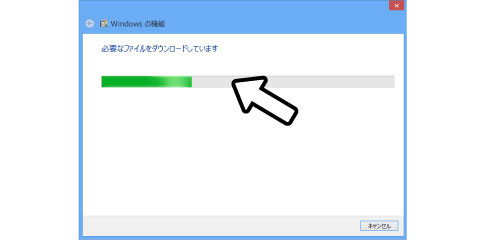
インストールが始まります。しばらく時間がかかります。
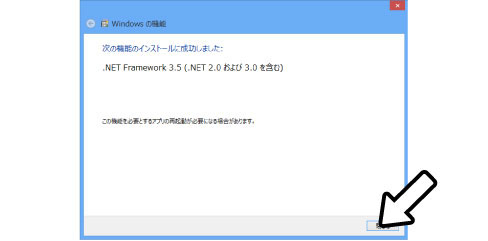
再度クリックするとEnigma FirePlusソフトが起動します。

ENIGMA FirePlusソフトが立ち上がります。
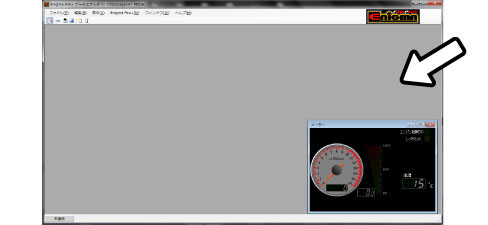
EASYモード用を例にしていますが、PROモード用もインストール方法は同じです。ダウンロードボタンを間違えないようにしてください。
PCソフトのアンインストール(削除)
ソフトのバージョンアップや再インストールなどでアンインストールが必要な場合は以下の方法で出来ます。
チャームの設定や、スタートボタンからコントロールを開いてください。
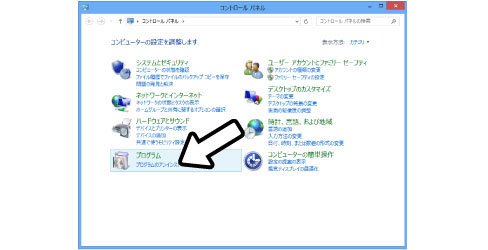
プログラムのアンインストール又は、プログラムの追加と削除をクリックします。
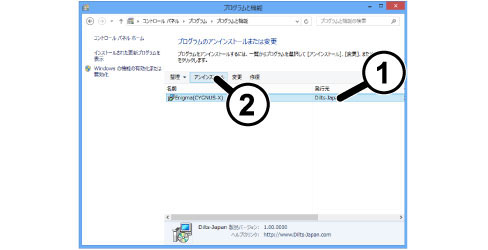
①インストールされているプログラム一覧が表示されますので、選びます。
②アンインストール または 削除をクリックします。

再確認されますので、[はい]をクリックします。
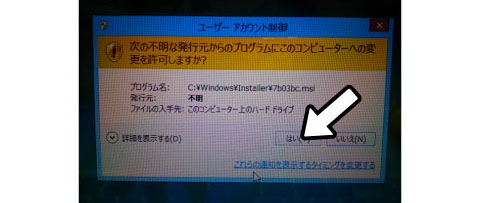
ユーザーアカウントの警告が出る場合がありますが、[はい]をクリックします。
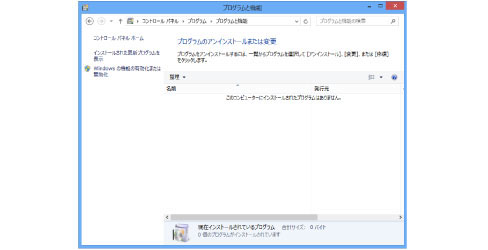
アンインストールが完了します。

